Excel表格如何根据颜色求和
1、打开excel表格。

2、点击编辑,查找。
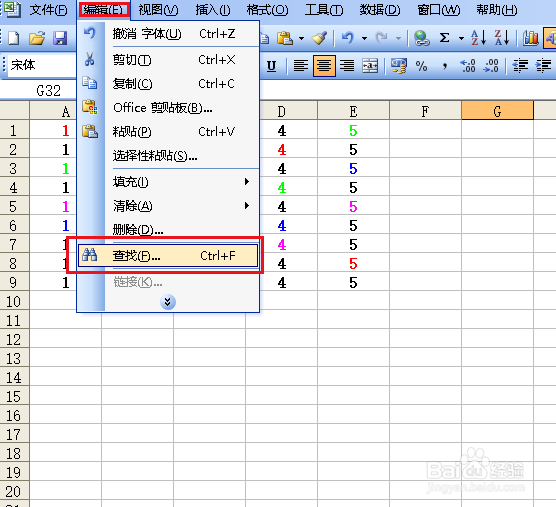
3、弹出对话框,点击选项。

4、点击格式。

5、弹出对话框,点击字体,选择颜色,确定。

6、回到查找对话框,点击查找全部。

7、按CTRL+A选中全部查找结果,点击关闭。

8、点击插入,名称,定义。

9、弹出对话框,在名称栏内输入红色,确定。

10、在单元格输入求和公式=SUM(红色),意思就是求红色字体单元格数字的和。
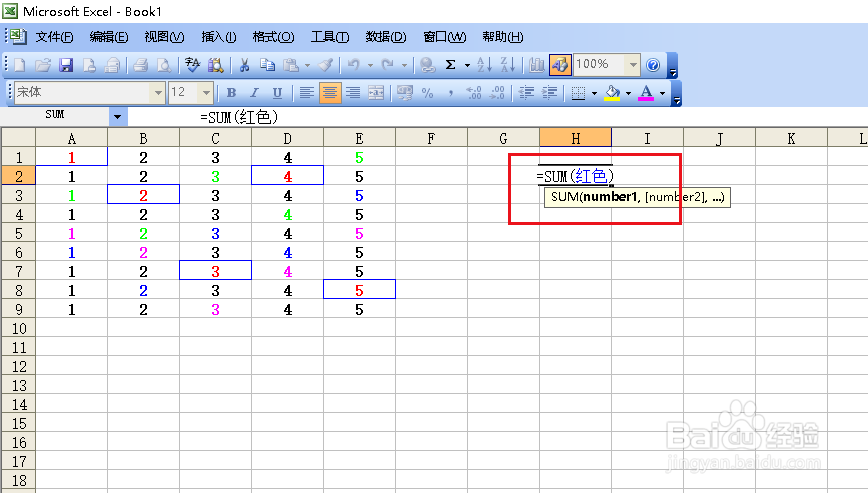
11、回车之后,得到求和结果15。
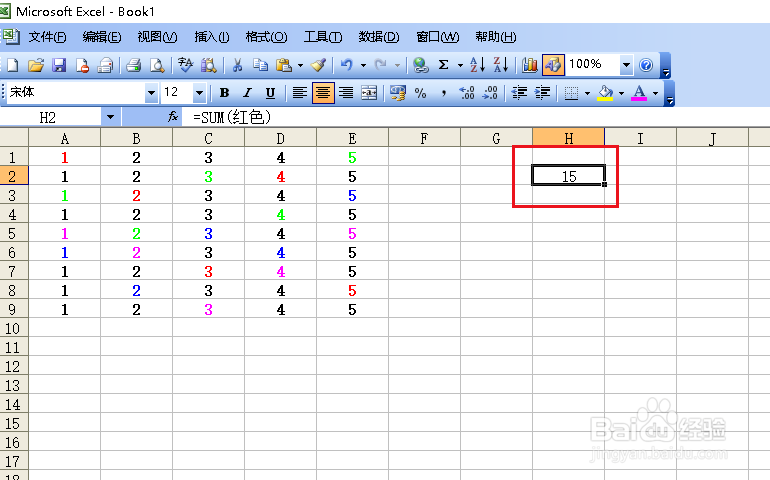
声明:本网站引用、摘录或转载内容仅供网站访问者交流或参考,不代表本站立场,如存在版权或非法内容,请联系站长删除,联系邮箱:site.kefu@qq.com。
阅读量:63
阅读量:124
阅读量:76
阅读量:93
阅读量:158